
הוספת דיאגרמה בלוח Freeform ב-Mac
ניתן לחבר צורות ופריטים אחרים באמצעות קווים ליצירת דאגרמה או תרשים זרימה בלוח ה-Freeform.
הוספת דיאגרמה
יש לעבור אל היישום Freeform
 ב-Mac.
ב-Mac.באפשרותך לפתוח לוח קיים או ליצור לוח חדש.
כדי להשתמש בקווי חיבורים, יש ללחוץ על
 או לבחור תפריט תצוגה > הצגת קווי חיבורים. (כאשר קווי החיבורים בשימוש, הכפתור משתנה ל‑
או לבחור תפריט תצוגה > הצגת קווי חיבורים. (כאשר קווי החיבורים בשימוש, הכפתור משתנה ל‑ .)
.)ניתן להוסיף כל סוג של פריט — תיבת מלל, צורה (מלבד קו), תמונה, וידאו, קישור, פתק דביק או קובץ אחר.
יש לסמן את הפריט שהוספת ואז לגרור את אחד מהחצים למעלה, למטה, שמאלה או ימינה, כדי להוסיף קו חיבור.
בעת עצירת גרירת המחבר, מופיעה ספריית הצורות, וניתן לבחור את הצורה הבאה עבור הדיאגרמה שלך. (ניתן ללחוץ על
 כדי לפתוח את ספריית הצורות המלאה).
כדי לפתוח את ספריית הצורות המלאה).ניתן גם לגרור מחבר לפריט אחר שכבר נמצא בלוח, וקו זה יתווסף באופן אוטומטי בין שני הפריטים.
יש לחזור על השלבים4, 5 ו-6 עד להשלמת הדיאגרמה.
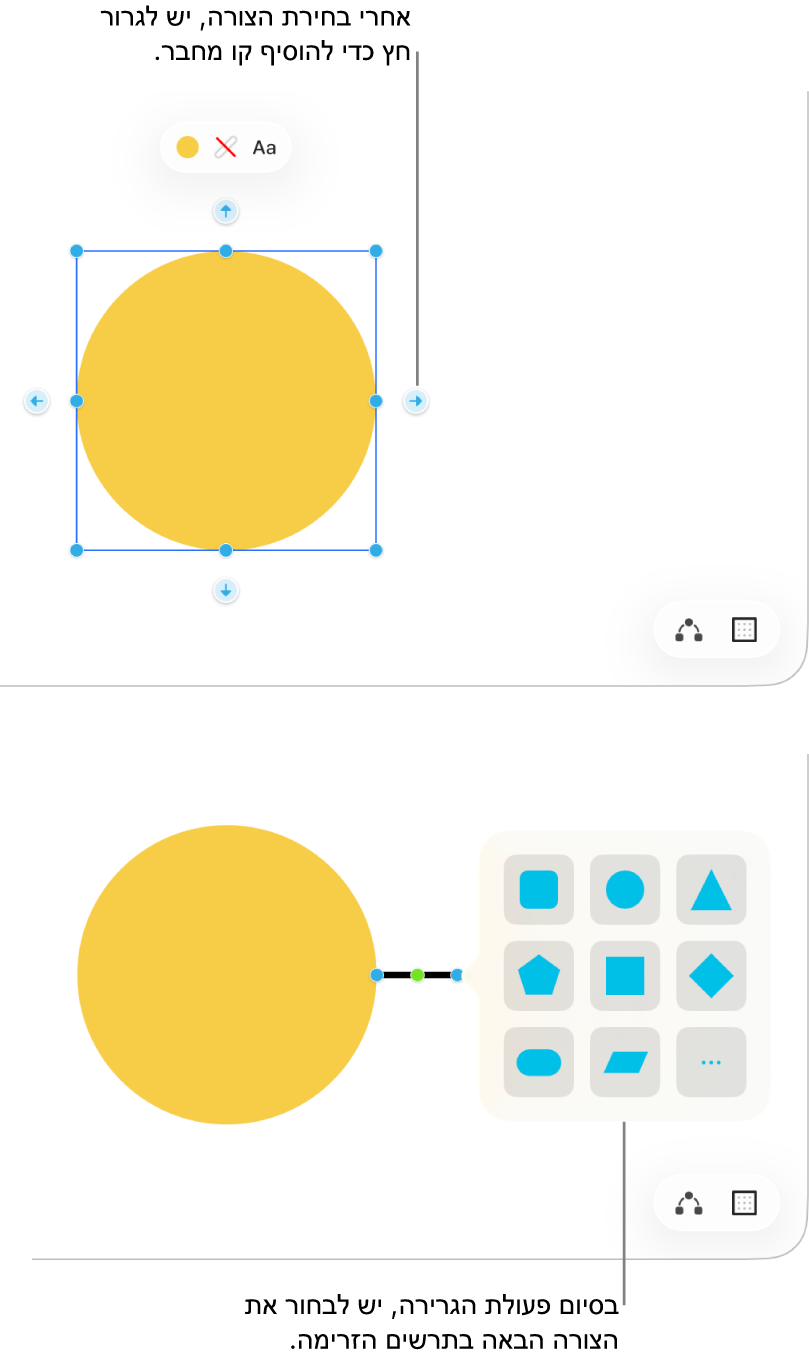
חיבור שני פריטים באמצעות קו
לאחר הוספת שני פריטים בלוח Freeform, ניתן להוסיף ביניהם קו.
יש לבחור שני פריטים בלוח.
יש לבצע אחת מהפעולות הבאות:
יש ללחוץ על הבחירה תוך כדי לחיצה על מקש Control כדי לפתוח תפריט, ולבחור ״הוספת קו חיבור״.
יש לבחור ״הוספה״ > ״קו חיבור״ בשורת התפריטים.
יש ללחוץ על
 ולבחור את קו החיבור.
ולבחור את קו החיבור.
שינוי נקודות החיבור
לאחר הוספת קווי חיבור ללוח Freeform, ניתן לשנות את אופן החיבור שלהם.
יש ללחוץ לבחירת קו חיבור.
יש ללחוץ על נקודה כחולה המחוברת לפריט, ואז לגרור אותה לנקודת חיבור חדשה.
נקודות חיבור מופיעות במרכז, בחלק העליון, בחלק התחתון ובצדדים של הפריט. עיגול מלא מופיע כאשר חיבור אפשרי במיקום אחר - או בתוך הפריט או לידו.
טיפ: כדי לשכפל במהירות צורה או פריט אחר ולהוסיף קו חיבור, יש לבחור את הצורה ואז ללחוץ ולהחזיק את החץ המחבר בצד שבו רוצים להוסיף את הקו והצורה. כאשר מחזיקים את החץ, מוצגת תצוגה מקדימה של הצורה והקו, וכשמפסיקים להחזיק, הם מתווספים ללוח.
ניתן להמשיך לבנות את הלוח על‑ידי הוספת מלל, פתקים דביקים, צורות, קווים, תמונות, סרטונים, טבלאות, קישורים וקבצים אחרים.